Kako odstraniti daljinsko upravljanje iz iPada
5 min. prebrati
Posodobljeno dne
Preberite našo stran za razkritje, če želite izvedeti, kako lahko pomagate MSPoweruser vzdrževati uredniško skupino Preberi več

V tem članku vam bomo pokazali, kako brez težav odstranite ključavnico za daljinsko upravljanje iz iPada.
Morda ne morete odkleniti MDM ključavnica zaradi izgubljenega gesla. Ali pa ste kupili rabljeno napravo in ugotovili, da jo upravljate z daljinskim upravljanjem.
Ne glede na to, vam bomo ponudili rešitev. Najprej pa pojdimo skozi osnove:
Kaj je zaklepanje daljinskega upravljanja na iPadu?
Oddaljeno upravljanje je funkcija sistema iOS, ki skrbnikom naprav omogoča popoln nadzor nad povezanimi napravami. In s to možnostjo pridobitve popolnega nadzora jih lahko skrbniki kadar koli zaklenejo in odklenejo. Uporabijo lahko tudi različne funkcije sistema iOS in izbrišejo svoje podatke z oddaljene lokacije.
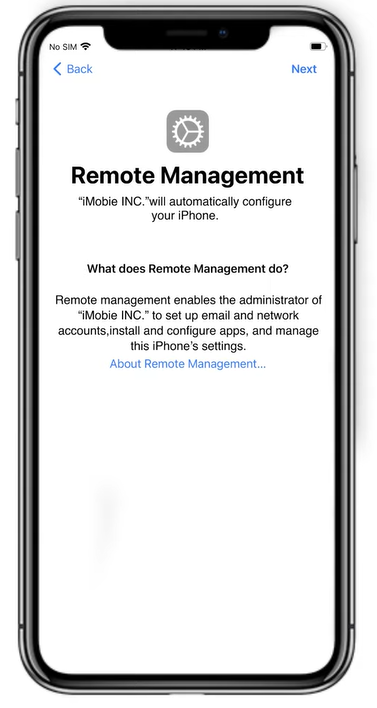
Vse to naredi daljinsko upravljanje izjemno uporabno orodje za podjetja in organizacije.
Toda z vidika uporabnika postane moteče, ker je njegova naprava vedno ogrožena, še posebej, če kupi rabljen telefon z omogočenim upravljanjem na daljavo.
In če poskušate obnoviti svojo napravo, se pripravite. Ker se bo pojavil zaslon za daljinsko upravljanje in vas zaklenil iz vsega!
Torej, če se vam zgodi podobna situacija, ali lahko onemogočite daljinsko upravljanje na vašem iPadu?
Tukaj smo z odgovorom.
Ali lahko odstranim oddaljeno upravljanje po obnovitvi na iPadu?
Ja lahko odstranite oddaljeno upravljanje po obnovitvi! Če se odločite za uradno metodo, potrebujete poverilnice MDM. Toda če teh poverilnic ne najdete ali pridobite, še vedno obstaja izhod. To je uporaba orodja tretje osebe za odstranitev daljinskega upravljanja.
In če govorimo o odklepniku gesel za iOS, potem ni nič podobnega Vsako odklepanje. Pojdimo naprej in poglejmo, kako odstraniti daljinsko upravljanje brez gesla prek AnyUnlock.
Odstranite oddaljeno upravljanje iz iPada brez gesla prek AnyUnlock
Vsako odklepanje je specializirano orodje, namenjeno uporabnikom iOS-a, da ponovno pridobijo nadzor nad svojimi napravami. Z AnyUnlock lahko uporabniki hitro odstranijo profile MDM, zaobidejo aktivacijske zapore in celo odklenejo geslo za zaslon.
Ne glede na to, ali uporabljate najnovejši iPhone 14 ali iOS 16, vam lahko AnyUnlock pomaga obiti MDM ključavnica brez težav. Poleg tega ste lahko prepričani, da skrbnik ne bo mogel zaznati obvoda, ko bo ta opravljen.
Torej, če iščete zanesljivo orodje za obhod zaklepanja MDM brez vdora iz zapora, je AnyUnlock odlična rešitev za vas.
Za odstranitev oddaljenega upravljanja
- Prenesite in zaženite AnyUnlock ter v odprtem vmesniku izberite »Bypass MDM«.
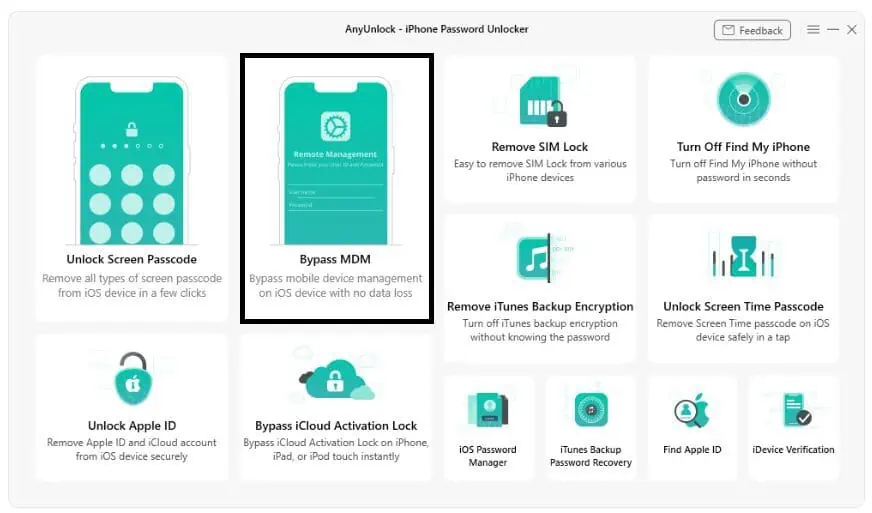
- Videli boste dve možnosti za obhod ali odstranitev MDM. Izberite tistega, ki ga želite, in kliknite gumb »Start«.
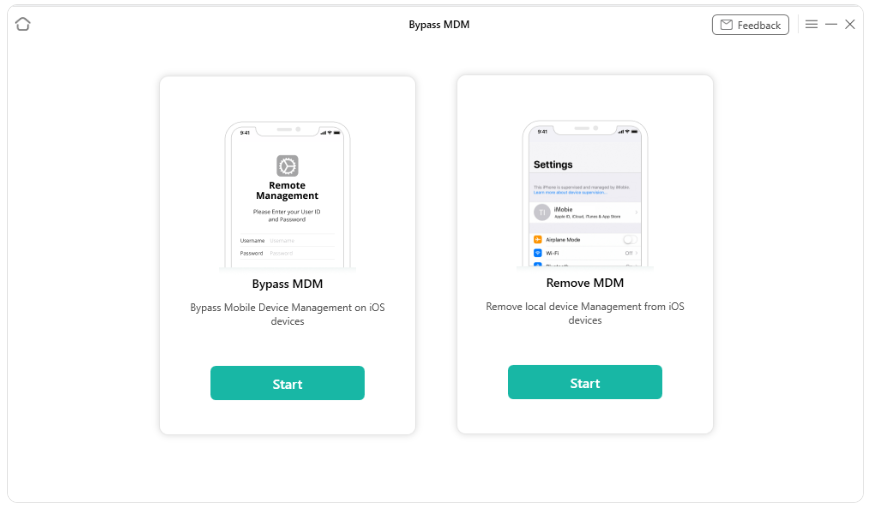
- Zdaj potrdite podatke o napravi in preberite navodila na zaslonu. Nato pritisnite gumb »Bypass Now«.
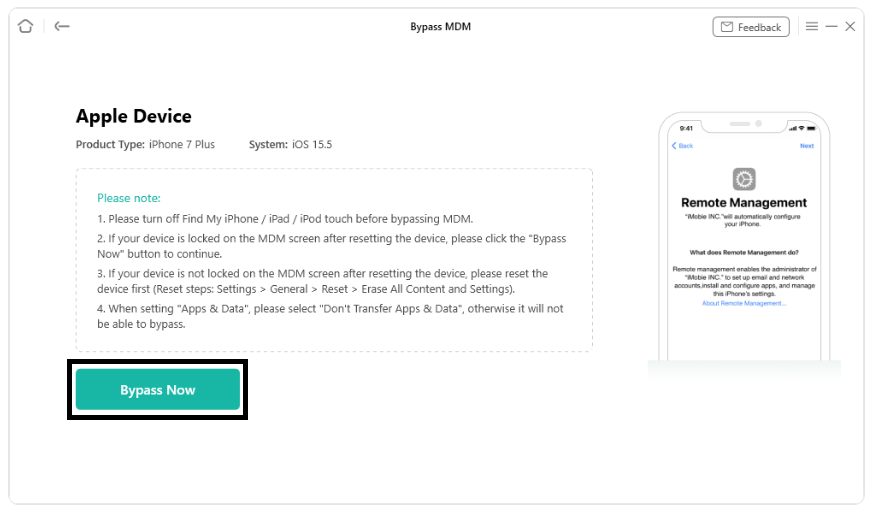
- Ko ponastavite napravo, nastavite jezik, regijo, wifi itd., dokler se ne prikaže zaslon za oddaljeno upravljanje. Nato kliknite na gumb "Already Done".
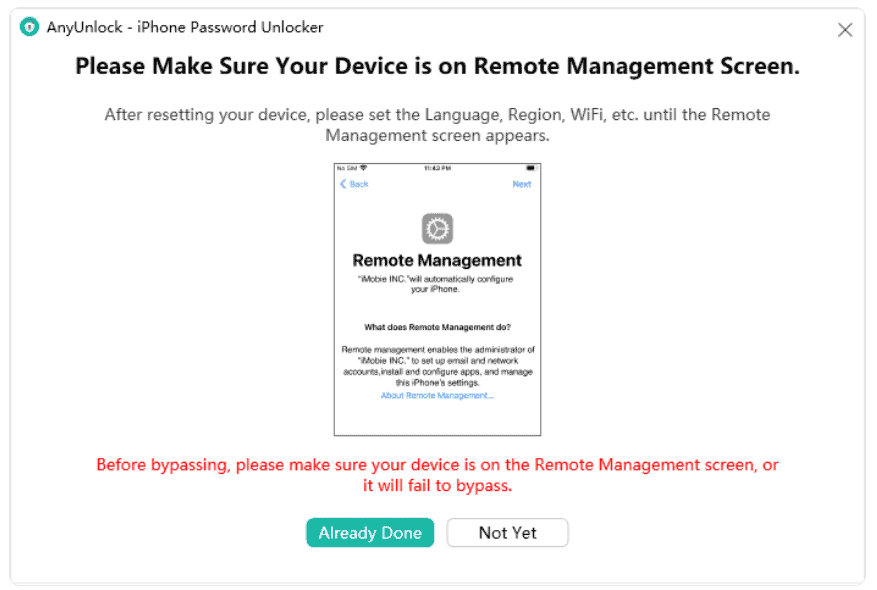
- Počakajte, da se postopek zaključi, in vaš MDM bo zaobšel.
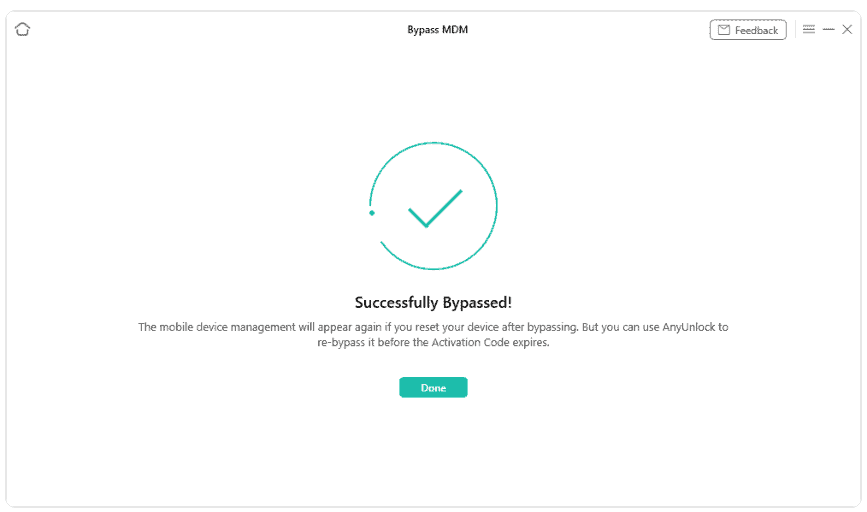
- AnyUnlock lahko uporabite, kadar koli nimate poverilnic za zaklepanje MDM.
Video Tutorial:
Če pa vam nekako uspe pridobiti geslo profila MDM, lahko to ključavnico odstranite iz nastavitev naprave.
Poglejmo, kako lahko zaobidemo daljinsko upravljanje prek nastavitev.
Kako zaobiti oddaljeno upravljanje prek nastavitev
Z dostopom do skrbnika lahko brezplačno odstranite iPad Remote Management! Samo geslo morate pridobiti od njih in ga uporabiti za odstranitev profila MDM iz vaše naprave.
Koraki za obhod oddaljenega upravljanja
S temi preprostimi koraki hitro odstranite daljinsko upravljanje iz svoje naprave.
- Odprite nastavitve naprave.
- Pojdite na »Splošno > VPN in upravljanje naprav«.
- Kliknite profil MDM.
- Zdaj pritisnite gumb »Odstrani upravljanje« in vnesite geslo, da ga odstranite.
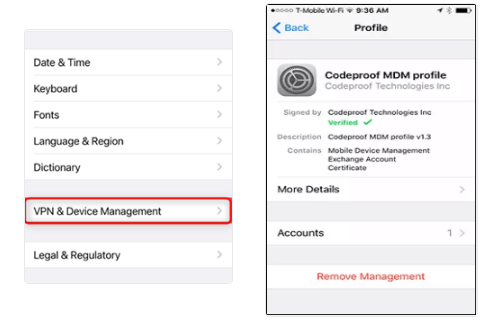
Počakaj! Ne pojdi še! Imamo nekaj odgovorov na pogosto zastavljena vprašanja o oddaljenem upravljanju vašega iPhone ali iPad!
Pogosto zastavljena vprašanja
Kako vem, ali je moj telefon pod nadzorom?
Če kupite rabljen iPad, morate vedeti, ali je naprava nadzorovana prek MDM. Ljudje pogosto nevede kupijo naprave, ki imajo profile MDM, kar lahko pozneje povzroči težave. Vedno vprašajte prodajalca, ali ima naprava profil MDM, da se temu izognete.
Če pa napravo že imate, pojdite v Nastavitve > Splošno > O napravi. Če je vaša naprava nadzorovana, boste prejeli odgovor in si lahko ogledate tudi ime skrbnika, ki je odgovoren za sistem. Nekateri skrbniki celo prikažejo sporočilo o lastništvu na zaklenjenem zaslonu.
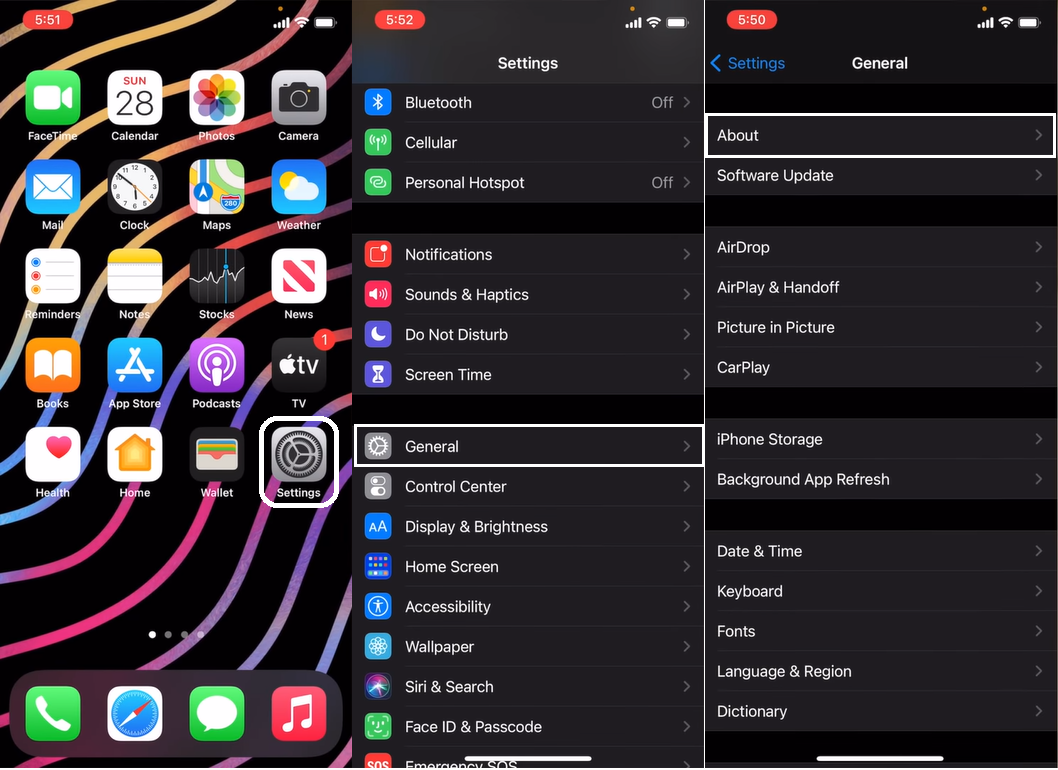
Kako izklopim Apple Remote management?
Če želite izklopiti oddaljeno upravljanje Apple, pojdite na odjemalčev računalnik in kliknite Apple meni > Sistemske nastavitve > Skupna raba. Od tam vnesite poverilnice za prijavo skrbnika in kliknite ikono ključavnice, če je prisotna. Zdaj počistite potrditveno polje Oddaljeno upravljanje.
Ali lahko trajno odstranite daljinsko upravljanje iz iPada?
Da, daljinsko upravljanje lahko trajno odstranite iz iPada. Vendar potrebujete geslo profila MDM, če želite to narediti v svojih nastavitvah.
Če nimate gesla, vam lahko AnyUnlock pomaga tudi odstraniti lokalno upravljanje naprav iz iPada.
zaključek
Čeprav daje upravljanje na daljavo skrbnikom nekaj posebnih privilegijev, je to za uporabnike moteče, še posebej, če kupite rabljen iPad z upravljanjem na daljavo.
Zdaj pa vam ni treba skrbeti, saj vas AnyUnlock pokriva. Ta obsežen komplet orodij za odklepanje iOS vam lahko pomaga odkleniti pozabljena gesla, odkleniti Apple ID, zaobiti aktivacijo iCloud in drugo. S tem orodjem lahko preprosto znova pridobite dostop do svojega iPada in začnete uporabljati napravo kot običajno.








